Oprava: V systéme Android Studio sa nepodarilo nájsť chybu ADB?
Rôzne / / September 09, 2021
Android Studio je oficiálne integrované vývojové prostredie pre operačný systém Android od spoločnosti Google, ktoré je navrhnuté špeciálne pre vývoj pre Android. ADB (Android Debug Bridge) vám v zásade umožňuje komunikovať s pripojenými zariadeniami k počítaču pomocou príkazov. Teraz veľa používateľov uviedlo, že pri pokuse o spustenie aplikácie prostredníctvom systému Android Studio čelia nemožnosti nájsť chybu ADB v zariadení Android Studio.
Ak sa stretávate aj s rovnakým problémom, postupujte podľa tohto sprievodcu riešením problémov úplne. Chybové hlásenie sa zobrazuje vždy, keď Android Studio nemôže nájsť súbor ADB.exe, ktorý by mal byť umiestnený v priečinku Platform Tools na počítači so systémom Windows. Aby sme boli presní, môže sa to stať z niekoľkých dôvodov. Napríklad antivírusový program blokuje súbor ADB.exe.
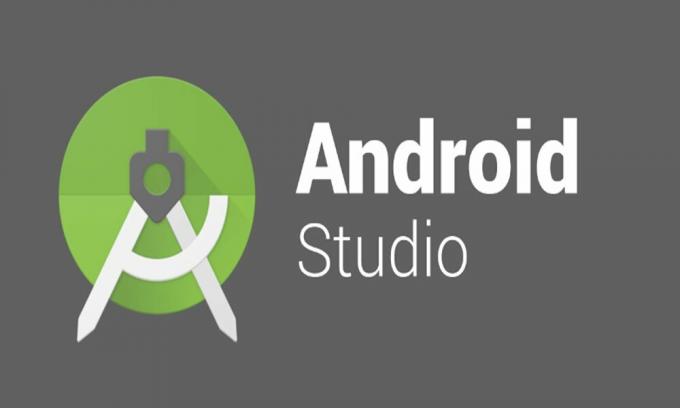
Obsah stránky
-
Oprava: V systéme Android Studio sa nepodarilo nájsť chybu ADB?
- 1. Vypnite antivírusový softvér alebo obnovte ADB
- 2. Zmeňte nastavenia projektu v zariadení Android Studio
- 3. Nainštalujte si Android SDK zo Správcu SDK
- 4. Preinštalujte Platform Tools na PC
Oprava: V systéme Android Studio sa nepodarilo nájsť chybu ADB?
Aj keď je tiež možné, že akékoľvek z vašich nastavení projektu v aplikácii Android Studio je v konflikte s niektorými problémami s ADB. Niekedy môžu spôsobiť problémy aj poškodené alebo chýbajúce súbory Platform Tools. Bez toho, aby sme už strácali čas, sa teda vrhneme na sprievodcu nižšie.
1. Vypnite antivírusový softvér alebo obnovte ADB
Váš antivírusový program môže byť jedným z hlavných dôvodov vyhodenia, že ADB nemôže v systéme Android Studio nájsť chybu. Niektorí z dotknutých používateľov už spomenuli, že vypnutie antivírusového softvéru alebo jednoducho obnovenie zablokovaného súboru ADB môže byť užitočné. Robiť to:
Či už vo svojom počítači používate predvolený program Windows Defender alebo iný antivírusový program tretej strany, skúste aplikáciu otvoriť a vypnúť funkciu ochrany v reálnom čase. Nezabudnite však povoliť/obnoviť súbor ADB, ak ho antivírus už zablokoval.
Po dokončení môžete reštartovať počítač, aby sa zmeny prejavili, a potom sa pokúste znova nájsť ADB v zariadení Android Studio.
2. Zmeňte nastavenia projektu v zariadení Android Studio
Niekedy váš projekt nemusí priradiť žiadnu súpravu SDK, a preto Android Studio nemôže rozpoznať alebo nájsť súbor ADB.exe. Ak chcete tento problém vyriešiť, budete musieť zmeniť nastavenia projektu, ktoré nie sú nastavené na SDK, z možnosti Štruktúra projektu.
- Spustite Android Studio aplikácia na PC.
- Teraz choďte na Súbor > Štruktúra projektu.
- Tu kliknite na Projekt pod Nastavenia projektu.
- Potom vyhľadajte Projekt ktorá nemá SDK a zmeňte ju na Platforma Android API XX z rozbaľovacej ponuky.
- Ak v prípade, že v rozbaľovacej ponuke nie sú žiadne možnosti, môžete kliknúť na Nový tlačidlo na výber Android SDK a potom vyberte adresár, v ktorom sa nachádza súprava Android SDK.
- Keď budete hotoví, budete si môcť vybrať Platforma Android API XX z rozbaľovacej ponuky.
- Nakoniec kliknite na OK uložte zmeny a znova skontrolujte chybu.
3. Nainštalujte si Android SDK zo Správcu SDK
Ak v konkrétnom prípade konkrétna verzia súpravy Android SDK vo vašom systéme nie je k dispozícii, môže sa vám tiež zobraziť chybové hlásenie. Príslušnú súpravu Android SDK si môžete nainštalovať zo Správcu SDK, ktorý nájdete v aplikácii Android Studio. Ak to chcete urobiť, postupujte nasledovne:
- Spustite Android Studio aplikácia> Otvorte súbor Predvoľby okno od Súbor > nastavenie.
- Ďalej choďte na Vzhľad a správanie> Nastavenia systému> Android SDK.
- Z Manažér SDK, ísť do Platformy SDK > Nainštalujte si platformu SDK pre vašu príslušnú verziu systému Android.
- Nakoniec skúste aplikáciu spustiť a zistite, či vás chybové hlásenie stále obťažuje alebo nie.
4. Preinštalujte Platform Tools na PC
Ak stále čelíte chybovému hláseniu ADB v systéme Android Studio, potom je možné, že poškodené alebo poškodené súbory nástrojov platformy sú nejakým spôsobom poškodené alebo chýbajú. Ako poslednú možnosť by ste mali skúsiť odinštalovať a znova nainštalovať nástroje platformy pomocou Správcu SDK v systéme Android Studio.
Reklamy
- Najprv zatvorte Android Studio > Otvoriť Správca úloh (Ctrl+Shift+Esc).
- Teraz choďte na Procesy > Vyhľadajte súbor ADB.exe proces> Vyberte ho a kliknite na Ukončiť úlohu.
- Po dokončení otvorte Android Studio znova.
- Teraz budete musieť otvoriť Manažér SDK kliknutím na ikonu poľa so šípkou nadol.
- Po otvorení Správcu SDK prejdite na Nástroje SDK tab.
- Tu posúvajte stránku nadol, kým sa nezobrazí Nástroje platformy Android SDK.
- Uistite sa Zrušte začiarknutie Nástroje platformy Android SDK> Kliknite na OK.
- Odinštaluje nástroje platformy. Možno budete musieť počkať, kým sa odinštalácia dokončí.
- Po odinštalovaní otvorte Manažér SDK znova> Prejdite na Nástroje SDK karta znova.
- Hľadať Nástroje platformy Android SDK znova a zaškrtnite to.
- Nakoniec kliknite na OK počkajte, kým sa dokončí, a potom synchronizujte svoj projekt správne.
Malo by to opraviť chybu Nelze nájsť chybu ADB v systéme Android Studio.
To je všetko, chlapci. Myslíme si, že táto príručka vám bola nápomocná. Ak máte ďalšie otázky, môžete sa k nim vyjadriť nižšie.



